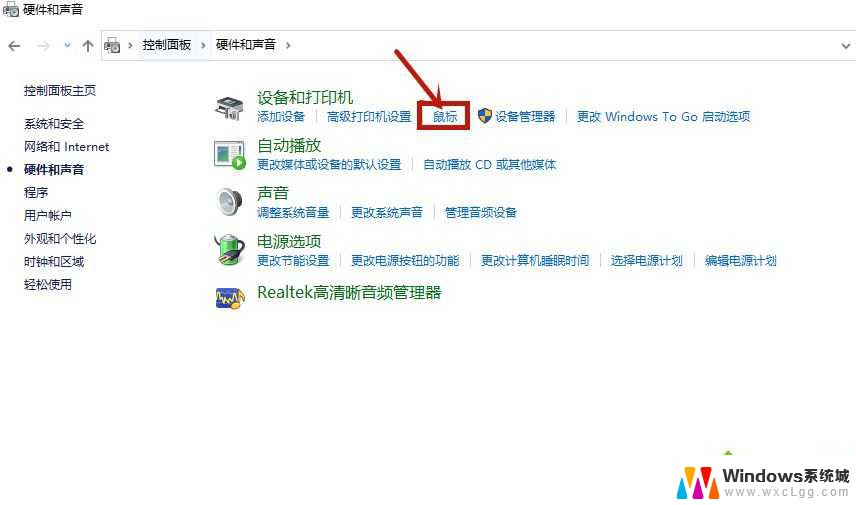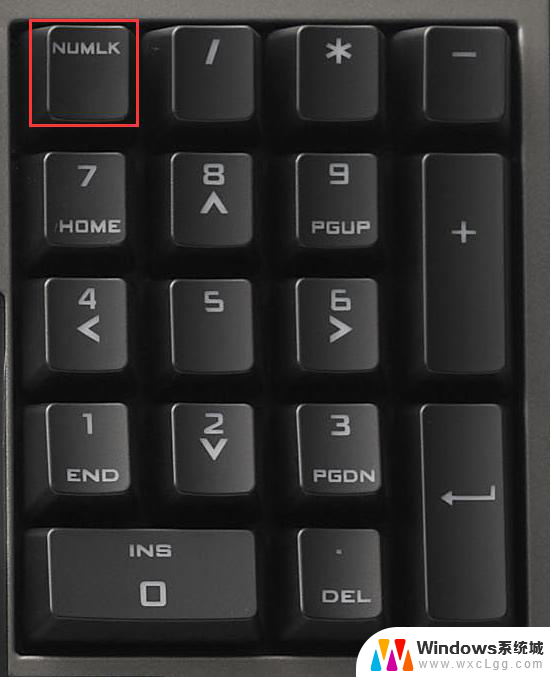电脑键盘锁死按什么解锁 笔记本电脑键盘锁住了如何解锁
更新时间:2023-12-26 09:54:31作者:xtyang
当我们使用笔记本电脑时,有时候会遇到键盘锁住的情况,这种情况下,我们无法通过键盘输入任何字符,无法进行正常的操作。当笔记本电脑的键盘锁住了,我们应该如何解锁呢?在这篇文章中我们将探讨解决这个问题的方法。无论是通过特定的按键组合,还是通过软件调整,我们都将一一介绍,帮助您解决笔记本电脑键盘锁住的困扰。
操作方法:
1.外接过这样的键盘,是否按过“Numlock”键

2.如果按过“Numlock”键,再次使用外接键盘按一次“Numlock”键。就会恢复正常了

3.可以在电脑键盘中找到“Fn”键,这个键又被称为“第二功能键”。因为当你按下这个键,再去按另一个带有两种功能的键时,那个键就会出现第二种功能
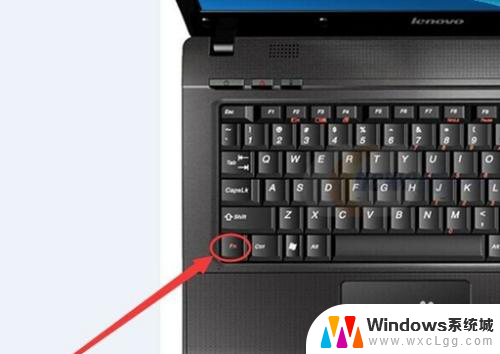
4.然后再找到“F8”键,因为这个键的第二种功能就是“Numlock”键的功能。同时按下“Fn”和“Numlock”键,就完成了对键盘数字键的解锁

以上就是电脑键盘锁死后如何解锁的全部内容,如果你遇到了同样的情况,可以参照小编的方法来处理,希望这对大家有所帮助。